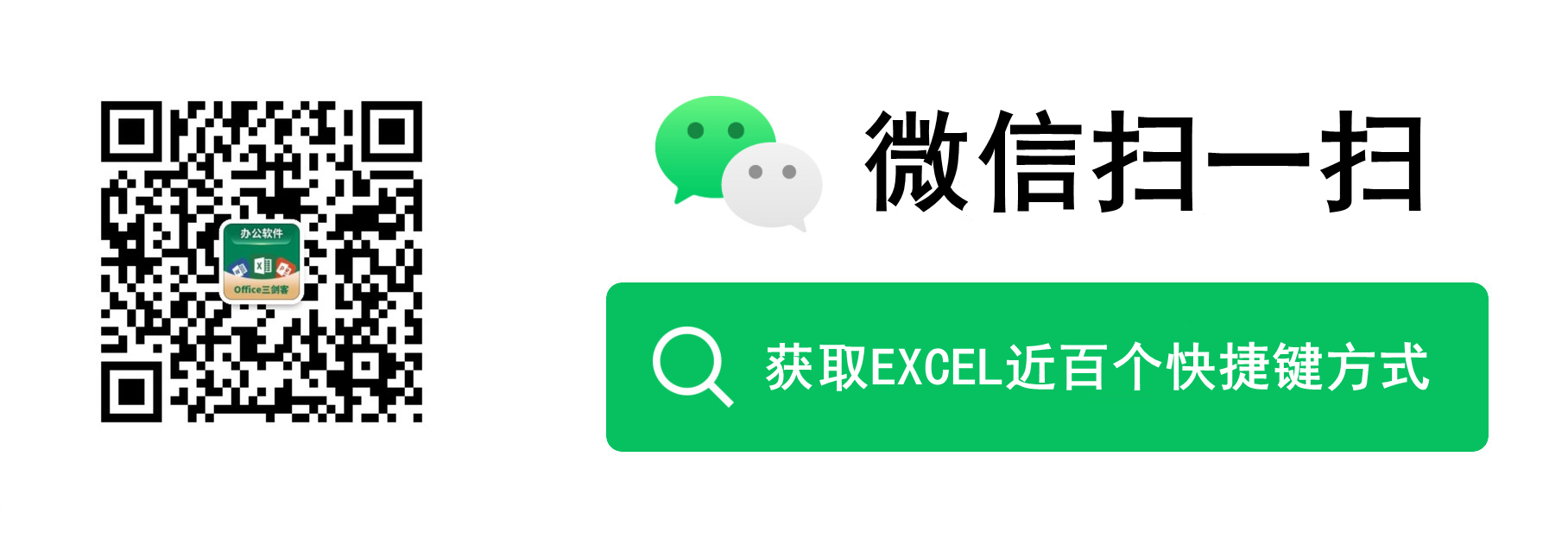在学习本节内容之前,小编想问大家一个问题,Word中利用查找和替换功能你会做些什么?反正小编看许多人用查找替换,也就找找字!
其实,我们还可以通过查找替换功能批量替换和修改文档内容。因此,今天小编给大家分享几个经典的查找替换技巧,希望对大家处理文档有所帮助。
1、批量设置字体格式
例如:将文中诗句中的“山”字设置为红色、加粗、带下划线突出显示。
操作方法:
(1)打开文档,先选中一个“山”文本,然后按【Ctrl+H】组合键打开“查找和替换”对话框的“替换”选项卡。
(2)“山”文本已自动输入在“查找内容”文本框中。这时,我们需在“替换为”方框框中也输入“山”。
(3)单击【高级】-【格式】-【字体】,打开“字体”对话框,分别设置字形、颜色和下划线,然后单击“确定”返回“查找和替换”对话框。单击“全部替换”按钮。
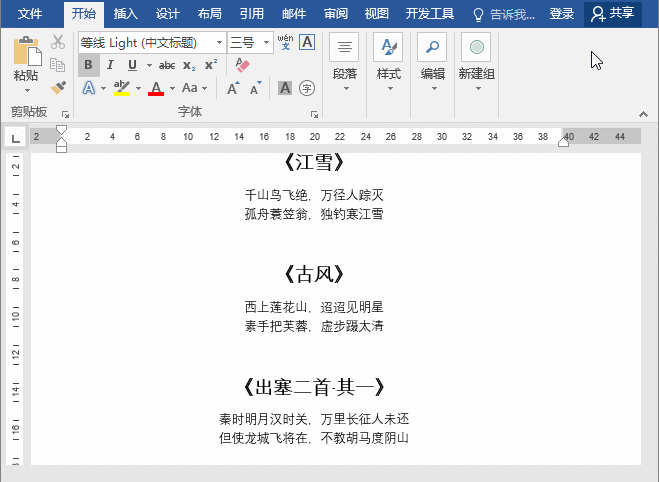
2、使用通配符修改括号中的内容
例如:将标题名(即带《》的文本)统一设置为、加粗、红色。
操作方法:
(1)打开“查找和替换”对话框,在“查找”文本框中输入“《*》”。
(2)光标定位于”替换为“文本框中,再单击”高级“按钮,选中“使用通配符”。
(3)单击【格式】-【字体】,打开“字体”对话框,分别设置字体、字形、颜色,单击“确定”返回“查找和替换”对话框,单击“全部替换”按钮。

提示:一般用“?”代替一个任意字符,用“*”代替一个或多个任意字符。
3、使用通配符保留数字,删除英文字母
例如:将表格中”序号“的英文字母删除,只保留数字文本。
操作方法:
(1)选中要查找替换的区域,打开“查找与替换”对话框,在“查找内容”文本框中输入“[a-zA-Z]”。
(2)“替换为”文本框留空,然后选中“使用通配符”,最后点击“全部替换”按钮完成。
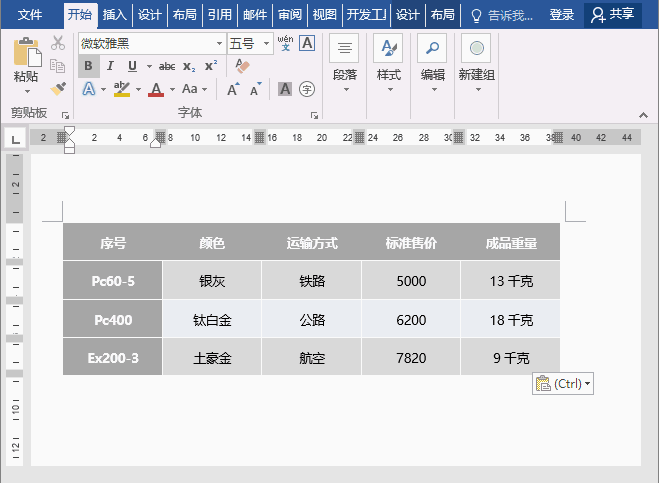
提示:字符替换时,[a-z]表示一个任意小写英文字母 ;[A-Z]表示一个任意大写英文字母;[a-zA-Z]表示一个任意英文字母,上图表格中的“序号”包含有大写和小写英文字母,因此这里用[a-zA-Z]进行查找替换。此外,如果需要替换文中的数字,则可用[0-9],它表示一个任意数字。
推荐教程:《Word教程》
以上就是实用Word技巧分享:3个经典的批量查找替换方法的详细内容,更多请关注自由互联其它相关文章!